Elasticsearch基础
01、Elasticsearch 教程: 基础教程
02、Elasticsearch 教程: 简介
03、Elasticsearch 教程: 安装前准备工作
04、Elasticsearch 教程: 安装 ( Windows )
05、Elasticsearch 教程: 安装 ( Unix )
06、Elasticsearch 教程: 术语
07、Elasticsearch 教程: RESTful API
08、Elasticsearch 教程: 初体验 – 分词
09、Elasticsearch 教程: 中文分词 – 结巴分词
10、Elasticsearch 教程: 准备数据
11、Elasticsearch 教程: 填充数据
12、Elasticsearch 教程: API 约定
13、Elasticsearch 教程: 文档 API
14、Elasticsearch 教程: 搜索 API
15、Elasticsearch 教程: 聚合计算
16、Elasticsearch 教程: 索引 API
17、Elasticsearch 教程: 集群管理 API
18、Elasticsearch 教程: 查询描述语言
19、Elasticsearch 教程: 映射 ( Mapping )
20、Elasticsearch 教程: 分析 ( Analysis )
21、Elasticsearch 教程: 模块 ( Modules )
22、Elasticsearch 教程: 测试
23、Elasticsearch 教程: 版本升级
24、Elasticsearch 教程: 总结
本文档使用 MrDoc 发布
-
+
首页
04、Elasticsearch 教程: 安装 ( Windows )
上一章节中我们下载了 Elasticsearch 的最新版本,也安装和配置了 Java 环境。接下来,我们将尝试在 Windows 系统上安装 Elasticsearch Windows 上安装 Elasticsearch 的过程非常简单 1、 下载完成后,选中`elasticsearch-6.3.0.zip`; 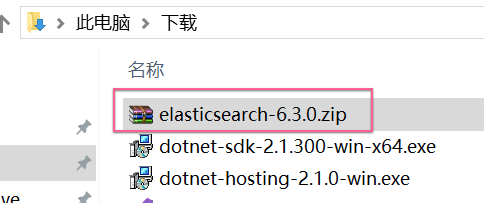 2、 点右键,选择解压到当前目录,不用管当前目录是哪个,先解压; 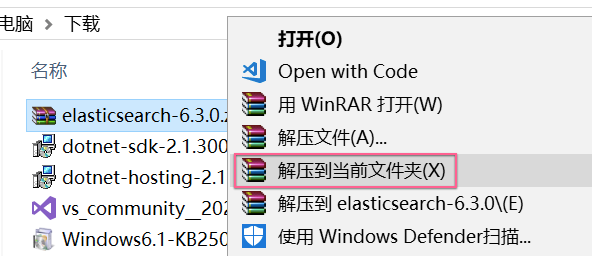 解压完成后显示如下 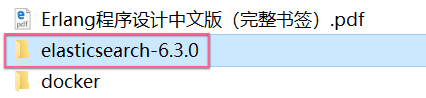 3、 然后将解压后的目录`elasticsearch-6.3.0`移动到你的开发环境目录,比如`d:/devops`目录; 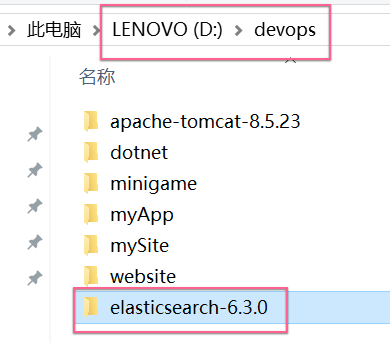 4、 打开`命令行提示符`或者`WindowsPowerShell`; 如果你的电脑是 Window 8 或以上版本,在左下脚的搜索框里输入 `Power shell` 就可以看到 `Windows PowerShell` ,点击它打开 `PowerShell` 如果你的电脑是 Window 8 以下版本,则点击开始菜单,选择 **程序 -> 所有程序 -> 附件** 点击命令行提示符 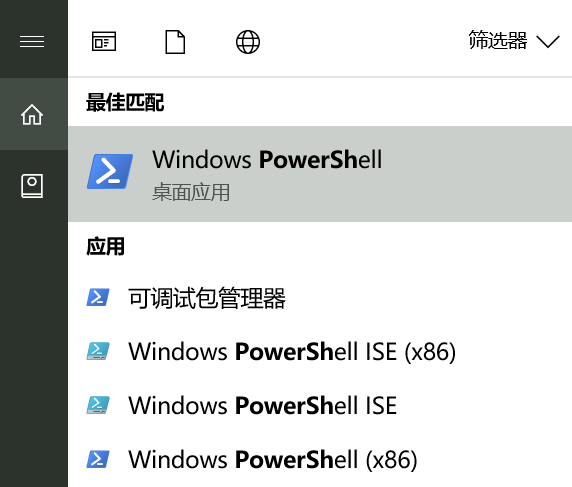 5、 接下来先输入`d:\`进入`d:`盘目录,然后输入`cd devops\elasticsearch-6.3.0\bin`进入`elasticsearch-6.3.0`目录下的`bin`目录; 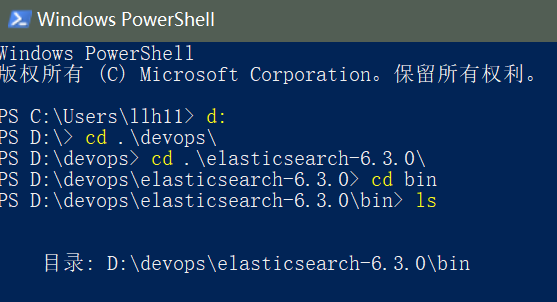 6、 接下来输入`elasticsearch.bat--version`查看是否有版本输出;  我们可以看到当前版本为 `6.3.0` ,刚好是我们下载的版本,所以,配置正确 ### **首次运行** ------------ 还是在刚刚那个 `PowerShell` 中,输入 `elasticsearch.bat` 就会使用 `elasticsearch-6.3.0\config` 下的 `elasticsearch.yml` 配置文件来启动项目 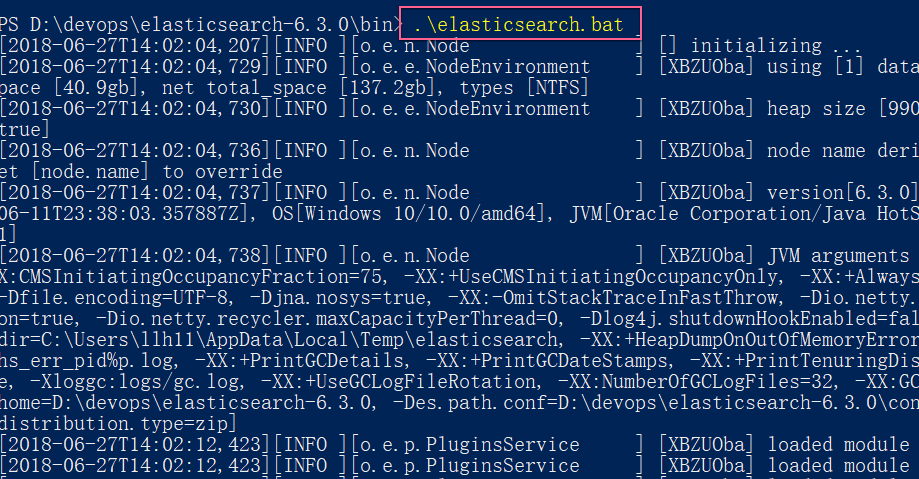 在经过一系列的初始化之后,就会启动成功 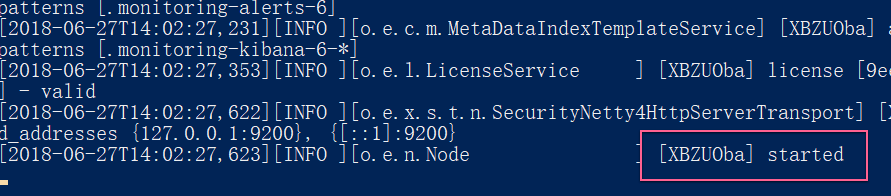 ### **检查是否成功启动** ------------ 当启动成功后,就可以通过浏览器访问 `http://localhost:9200/` 来查看是否成功启动 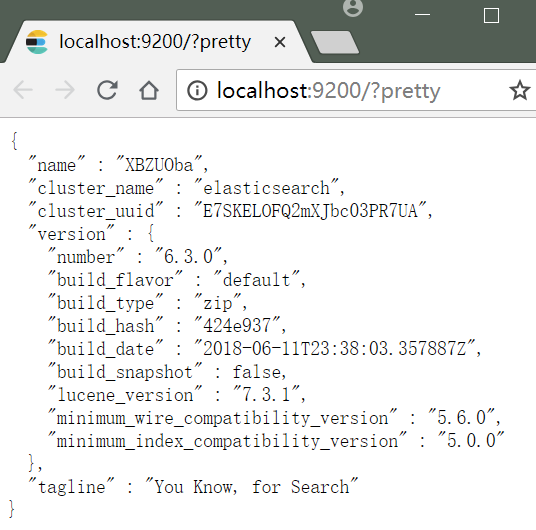 可以看到 `version` 键下有当前 Elasticsearch 的相关信息,比如版本号为 `6.3.0` ### **停止** ------------ 如果想要停止 `elasticsearch` 可以直接按下 `CTRL + C` 组合键,就可以停止服务了 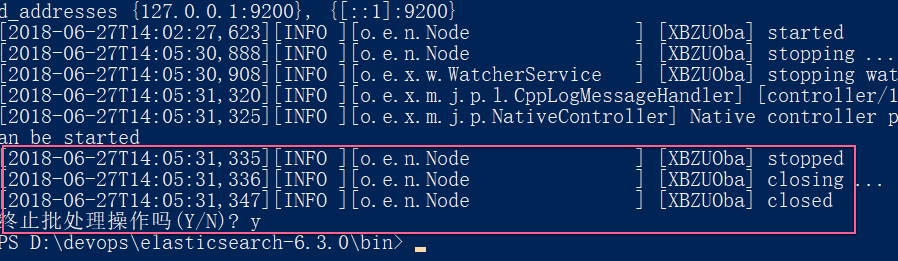
李智
2025年3月17日 13:24
转发文档
收藏文档
上一篇
下一篇
手机扫码
复制链接
手机扫一扫转发分享
复制链接
Markdown文件
分享
链接
类型
密码
更新密码